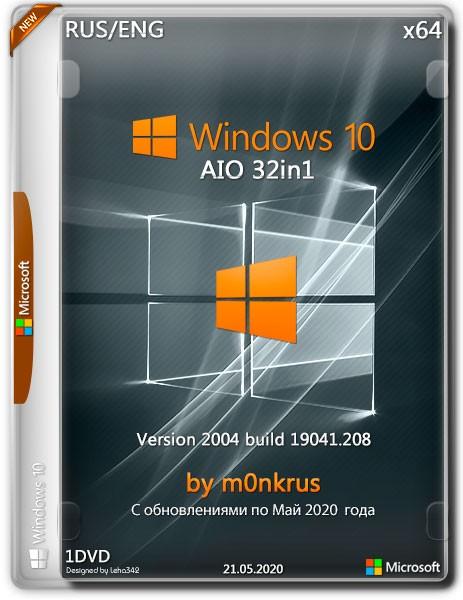Версия: 10.0.19041.208 Version 2004
Разработчик: Microsoft
Автор сборки: m0nkrus
Платформа: x64
Язык интерфейса: английский + русский
Лекарство: отсутствует
Системные требования:
• Процессор не менее 1 ГГц или SoC
• 2 ГБ ОЗУ
• 32 ГБ свободного места на жестком диске
• Видеокарта с поддержкой DirectX версии 9 или выше и драйвером WDDM 1.0
• Дисплей с разрешением 800x600 пикселей
Описание:
Данная сборка является правопреемницей сборки
Windows 10 (v1909) RUS-ENG x64 -32in1- (AIO) и создана для тех, кто имеет лицензию или же хочет воспользоваться каким-либо другим, предпочитаемым лично им, способом активации. Сборка создана на основе официальных дистрибутивов и содержит небольшие доработки, влияющие в большинстве своем не на устанавливаемый продукт, а лишь на процесс установки.
- Windows 10 Education x64 Russian
- Windows 10 Education x64 English
- Windows 10 Education N x64 Russian
- Windows 10 Education N x64 English
- Windows 10 Enterprise x64 Russian
- Windows 10 Enterprise x64 English
- Windows 10 Enterprise N x64 Russian
- Windows 10 Enterprise N x64 English
- Windows 10 Enterprise for Virtual Desktops x64 Russian
- Windows 10 Enterprise for Virtual Desktops x64 English
- Windows 10 IoT Enterprise x64 Russian
- Windows 10 IoT Enterprise x64 English
- Windows 10 Pro x64 Russian
- Windows 10 Pro x64 English
- Windows 10 Pro N x64 Russian
- Windows 10 Pro N x64 English
- Windows 10 Pro Education x64 Russian
- Windows 10 Pro Education x64 English
- Windows 10 Pro Education N x64 Russian
- Windows 10 Pro Education N x64 English
- Windows 10 Pro for Workstations x64 Russian
- Windows 10 Pro for Workstations x64 English
- Windows 10 Pro N for Workstations x64 Russian
- Windows 10 Pro N for Workstations x64 English
- Windows 10 Pro Single Language x64 Russian
- Windows 10 Pro Single Language x64 English
- Windows 10 Home x64 Russian
- Windows 10 Home x64 English
- Windows 10 Home N x64 Russian
- Windows 10 Home N x64 English
- Windows 10 Home Single Language x64 Russian
- Windows 10 Home Single Language x64 English
- В данную сборку не включено ничего, что дало бы возможность зарегистрировать и активировать входящие в нее операционные системы. Все подобные процедуры проводите только сторонними средствами.
- В службу восстановления системы, как в запускаемую с установочного носителя, так и во встроенную в саму систему, интегрирован модуль Microsoft Diagnostics and Recovery Toolset (MSDaRT) 10, который значительно расширяет возможности по реанимации системы (в редакции IoT Enterprise требуется единоразовая ручная активация MSDaRT).
- На системе, установленной в режиме BIOS Legacy, восстановлен функционал загрузочного меню по нажатию клавиши F8. Загрузочное меню по F8 отображается в текстовом режиме.
- В загрузочном меню по F8 восстановлен пункт "Загрузка последней удачной конфигурации".
- Система ставится сразу с русским и английским языковыми пакетами. Выбор языка при установке влияет лишь на то, какой из языков будет основным. Так что по окончании установки вы сможете легко поменять язык интерфейса стандартными средствами ОС (кроме редакций Pro Single Language и Home Single Language) без докачивания дополнительных файлов.
- В редакции Pro Single Language и Home Single Language добавлен скрипт, позволяющий переключать язык интерфейса с русского на английский и обратно без потери лицензии.
- При запуске установки Windows 10 из-под уже имеющейся системы с английским интерфейсом, пункт переноса приложений со старой системы на новую будет заблокирован. Перенести можно будет только личные файлы. Более того, язык по умолчанию установленной системы будет русским. Его можно будет переключить на английский уже после установки.
- Исправлена особенность установщика Windows 10, из-за которой в мультиязычной сборке, при запуске установки из-под уже имеющейся системы, не было выбора языка интерфейса установщика. В данной сборке язык интерфейса определяется автоматически исходя из языка запущенной ОС.
- Внесены небольшие доработки в интерфейс установщика, исправляющие огрехи программистов Майкрософт.
Ответ: Изучайте сравнительную таблицу различных редакций Windows 10.
Вопрос: Чем отличаются редакции с пометкой N от обычных?
Ответ: Эти редакции были выпущены специально для Евросоюза. В них по решению европейского антимонопольного комитета отсутствует Windows Media Player (WMP).
Вопрос: Почему в этой сборке нет LTSC-редакции?
Ответ: Алгоритм упаковки объединенных дистрибутивов таков, что чем больше одинаковых файлов в объединяемых редакциях, тем меньше размер конечного дистрибутива. Редакции же с пометкой LTSC, в отличии от всех прочих, не были перевыпущены в мае 2020 года. Разные версии исходных дистрибутивов - много различающихся файлов. И, как следствие, неприемлемое критическое увеличение размера сборки при объединении LTSC-редакций с другими, прошедшими обновление. Поэтому они и не вошли в данную сборку.
Вопрос: Что это за редакции такие, Enterprise for Virtual Desktops, IoT Enterprise и Pro Single Language?
Ответ: В оригинальных дистрибутивах Майкрософт есть еще пять скрытых редакций: Enterprise for Virtual Desktops, IoT Enterprise, Pro Single Language, Pro China Only и Home China Only. Редакции Pro China Only и Home China Only имеют ряд особенностей, препятствующих простой установке и дальнейшей эксплуатации. Поэтому я счел возможным вытащить из тени и представить на суд публики лишь Enterprise for Virtual Desktop, IoT Enterprise и Pro Single Language. Ну а что это за редакции, вы уж не поленитесь, и сами почитайте в интернете.
Вопрос: Что вырезано или доработано в системе, установленной с данной сборки? Какие программы добавлены?
Ответ: В службу восстановления, встроенную в систему, интегрирован MSDaRT 10. В редакции Pro Single Language и Home Single Language добавлен скрипт, позволяющий переключать язык интерфейса. Больше ничего.
Вопрос: Вы писали, что при установке Windows 10 из-под уже имеющейся системы с английским интерфейсом, существует ряд проблем. Можно поподробнее?
Ответ: Увы, Майкрософт все меньше и меньше заботится о корректности установки ОС с мультиязычных дистрибутивов. В частности, при установке Windows 10 из-под уже имеющейся системы, полный набор вариантов установки получает лишь тот язык, который задан в дистрибутиве как основной. В моей сборке это русский. При установке из-под системы, имеющей английский интерфейс, пункт переноса приложений со старой системы на новую будет заблокирован. И это еще не всё! Windows 10, установленная даже из-под имеющей английский интерфейс системы, будет иметь русский интерфейс. Одно радует, что по окончании установки его можно будет безболезненно поменять на английский. Как это сделать, описано в последнем пункте FAQ.
Вопрос: Я так понял, что при установке из-под уже имеющейся системы с русским интерфейсом, проблем с переносом приложений быть не должно. Но у меня соответствующий пункт меню заблокирован. Почему?
Ответ: Дело в том, что тут существует определенная градация. Исходная и устанавливаемая системы должны быть примерно одной "весовой категории". Так, к примеру, при обновлении Windows 7 Ultimate до Windows 10 Pro пункт "Сохранить личные файлы и приложения" будет доступен, а при обновлении до Windows 10 Home - нет.
Вопрос: Можно ли распаковать образ на жесткий диск и инициировать с него Выборочную установку системы?
Ответ: Да, это возможно. Только я настоятельно рекомендую распаковывать образ в корень диска. Не важно, какого диска - C, D, E... Главное, чтобы папка sources из образа находилась в корневой директории. Если вы этого не сделаете, то система, хоть и установится, но поверьте, результат, скорее всего, будет совсем не тем, что вы ожидали.
Вопрос: Какую программу вы можете порекомендовать для развертывания сборки на флешку?
Ответ: Для этих целей я настоятельно рекомендую программу Rufus. Это единственная известная мне программа, способная развернуть сборку на флешку, отформатированную в NTFS, не потеряв при этом возможность установки в режиме EFI/UEFI.
Вопрос: На начальном этапе установки у меня появляется сообщение "The system seems to lack either network cards or network drivers". Что это?
Ответ: Это уведомление о том, что установщик не обнаружил активной сетевой карты. Это может быть вызвано как ее физическим отсутствием в компьютере, так и отсутствием в установщике драйверов конкретно для вашей модели сетевой карты. В любом случае не беспокойтесь. На установку и работу системы это никак не влияет. Нажмите ОК и спокойно продолжайте установку.
Вопрос: Мне нужна установка в режиме BIOS Legacy на MBR-раздел, а система ставится в режиме EFI/UEFI на GPT-раздел. Как быть?
Ответ: Зайдите в UEFI-BIOS и поменяйте там параметры, ответственные за выбор режима установки. В UEFI-BIOS разных производителей их названия и местоположение отличаются. Но в сети существуют более-менее подробные описания, как это проделать для разных моделей UEFI-BIOS. Если же все совсем тяжко, и вы не можете найти нужные опции, то просто удалите из сборки файл bootmgr.efi и папку efi. Это лишит сборку возможности старта установки в режиме EFI/UEFI и она будет вынуждена запускать установку в режиме BIOS Legacy.
Вопрос: Мне нужна установка в режиме EFI/UEFI на GPT-раздел, а система ставится в режиме BIOS Legacy на MBR-раздел. Почему?
Ответ: Во-первых, ваш компьютер может не поддерживать установку системы в режиме EFI/UEFI. Во-вторых, в UEFI-BIOS могут быть отключены опции, отвечающие за возможность установки в этом режиме. В третьих, если вы ставите систему с флешки, то знайте, что в режиме EFI/UEFI можно установиться только если флешка отформатирована в формате FAT32 (или в NTFS при помощи программы Rufus).
Вопрос: Вы писали, что система устанавливается сразу с двумя языками. Но после установки английской версии Windows 10, в списке доступных языков интерфейса я вижу только английский. Как так?
Ответ: Да, действительно, есть такое. Но это лишь мелкий недочет, не более. Русский язык, как я и говорил, тоже установлен. Просто не отображается в списке. В окне выбора языка интерфейса нажмите на кнопку "Add a language" и выберите среди прочих русский. Все, можете пользоваться! Всю процедуру можно проделать даже оффлайн, поскольку язык уже установлен и дополнительно его скачивать с офсайта не требуется.
Вопрос: Как мне воспользоваться скриптом переключения языка интерфейса в редакциях Pro Single Language и Home Single Language?
Ответ: Запустите скрипт с ярлыка "LngSwitcher for Windows 10 SL", который расположен в меню "Пуск". Дальше скрипт вас спросит лишь, действительно ли вы хотите сменить язык интерфейса, и перезагружать ли компьютер сразу же после внесения изменений или позже.
Вопрос: Что мне нужно сделать, чтобы в службе восстановления системы в редакции IoT Enterprise заработал MSDaRT?
Ответ: Для этого от имени Администратора нужно запустить файл %WinDir%\Setup\Scripts\SetupComplete.cmd. Файл отработает подключение MSDaRT к службе восстановления системы, после чего самоудалится.
Вопрос: Не знаю уж по какой причине, но язык интерфейса плиточных приложений у меня отличается от языка интерфейса самой системы. Как это исправить?
Ответ: Запустите приложение Microsoft Store. В открывшемся окне нажмите на значок с тремя точками (левый верхний угол) и в выпадающем меню выберите пункт "Загрузки и обновления" (Downloads and updates). В открывшемся окне нажмите "Получить обновления" (Get updates), и необходимые языковые пакеты для плиток скачаются автоматически. Если что-то после данной процедуры осталось не на том языке, значит это приложение либо не существует на желаемом вами языке, либо переключение языка интерфейса осуществляется в настройках самой программы вручную, либо сначала нужно удалить приложение, а потом вновь установить его, но на другом языке.
Вопрос: Я хочу полностью поменять язык интерфейса в рамках доступных в сборке языковых пакетов. Что для этого нужно сделать?
Ответ: Откройте окно "Параметры" (Settings), выберите пункт "Время и Язык" (Time & Language) и, зайдя в подраздел "Регион" (Region), задайте настройки в соответствии со своими языковыми предпочтениями. Затем перейдите в подраздел "Язык" (Language), в выпадающем меню задайте желаемый "Язык интерфейса Windows" (Windows display language), а в перечне "Предпочитаемые языки" (Preferred languages) установите выбранный вами язык первым в списке. Чуть ниже нажмите на "Административные языковые параметры" (Administrative languages settings), а в открывшемся окне на кнопку "Копировать параметры..." (Copy settings...). В новом окне, убедившись, что для "Текущего пользователя" (Current user) язык интерфейса, ввода, формат и расположение (Display language, Input language, Format, Location) соответствуют вашим чаяниям, поставьте галочки напротив "Экран приветствия и системные учетные записи" (Welcome screen and system accounts) и "Новые учетные записи пользователей" (New user accounts). При сохранении этих параметров вам предложат перезагрузить систему. Сделайте это. Здесь же в окне дополнительных региональных настроек желательно еще изменить "Язык программ, не поддерживающих Юникод" (Language for non-Unicode programs). После этого тоже необходима перезагрузка. Также, возможно, понадобится изменить язык интерфейса плиточных приложений по инструкции, представленной в предыдущем пункте FAQ.
В состав набора входят следующие инструменты:
Редактор реестра
Редактор реестра можно использовать для доступа к реестру операционной системы Windows и его изменения при анализе состояния операционной системы или ее восстановлении. Он позволяет добавлять, удалять и изменять разделы и значения, а также импортировать файлы реестра (*.REG).
Мастер изменения паролей
Мастер изменения паролей позволяет задать или изменить пароль для любой локальной учетной записи операционной системы Windows, анализ состояния или восстановление которой выполняется. Для этого не обязательно знать текущий пароль. Однако новый пароль должен отвечать всем требованиям, которые определены в локальном объекте групповой политики. Сюда входит длина пароля и его надежность.
Анализатор сбоев
Анализатор сбоев используется для быстрого определения причины сбоя на компьютере. Для этого в операционной системе Windows, которая восстанавливается, анализируется файл дампа памяти. Анализатор сбоев проверяет файл аварийного дампа, который относится к драйверу, ставшему причиной сбоя на компьютере. После этого можно отключить проблемный драйвер устройства, используя узел Службы и драйверы средства Управление компьютером.
Восстановление файлов
С помощью восстановления файлов можно попытаться восстановить файлы, которые были случайно удалены или размер которых был слишком велик для помещения в корзину. Восстановление файлов можно выполнять не только на обычных томах диска. Это средство позволяет также находить и восстанавливать файлы на потерянных томах или томах, зашифрованных по технологии BitLocker.
Disk Commander
Disk Commander позволяет восстанавливать разделы диска или тома, используя один из следующих процессов восстановления: восстановление основной загрузочной записи (MBR), восстановление потерянных томов, восстановление таблиц разделов из резервной копии Disk Commander, сохранение таблиц разделов в резервной копии Disk Commander.
Очистка диска
Средство очистки диска позволяет удалить все данные с диска или тома, а также данные, которые остались после переформатирования жесткого диска. При очистке диска можно выбрать однопроходную либо четырехпроходную перезапись, что соответствует текущим стандартам Министерства обороны США.
Управление компьютером
Программа Управление компьютером используется для просмотра сведений о системе, журналов событий, управления жесткими дисками, управления программами, выполненными при запуске системы, а также службами и драйверами.
Проводник
Проводник позволяет просмотреть файловую систему компьютера и сетевые папки, что дает возможность переместить важные данные, сохраненные пользователем на локальном диске, прежде чем восстанавливать или переустанавливать ОС на компьютере. Кроме того, благодаря возможности сопоставлять буквы дисков с сетевыми папками можно с легкостью копировать и перемещать файлы с компьютера в сеть для их безопасного хранения или из сети на компьютер для их восстановления.
Мастер решений
В мастере решений задается ряд вопросов, исходя из ответов на которые рекомендуется средство, лучше всего подходящее для разрешения возникшей ситуации. Если вы не знакомы со средствами DaRT, этот мастер позволяет определить, какое средство следует использовать.
Настройка TCP/IP
При загрузке компьютера с помощью приложения DaRT конфигурация TCP/IP (IP-адрес и данные DNS-сервера) автоматически получаются из протокола DHCP. Если протокол DHCP недоступен, можно вручную настроить TCP/IP, воспользовавшись средством настройки TCP/IP. Сначала необходимо выбрать сетевой адаптер, а затем настроить для него IP-адрес и DNS-сервер.
Удаление исправлений
Мастер удаления исправлений позволяет удалять исправления или пакеты обновления из операционной системы Windows, установленной на компьютере, который восстанавливается. Воспользуйтесь этим средством, если считаете, что исправление или пакет обновления мешает запуску операционной системы.
Средство проверки системных файлов
Средство проверки системных файлов запускает мастер восстановления системных файлов и позволяет восстановить системные файлы, которые мешают запуску установленной операционной системы Windows. Мастер восстановления системных файлов может автоматически восстановить поврежденные или утерянные системные файлы или отобразить запрос, прежде чем выполнять какие-либо операции восстановления.
Поиск
Средство поиска файлов открывает окно Поиск файлов, которым можно воспользоваться для поиска документов, если путь к ним неизвестен, или стандартных типов файлов на всех локальных жестких дисках. Можно выполнить поиск по определенному шаблону имен файлов, задав определенный путь. Также можно сузить поиск, отображая результаты, которые соответствуют заданному диапазону дат или размеров.
Удаленное подключение
Удаленное подключение дает возможности IT-администраторам удаленно запускать средства DaRT на компьютере конечного пользователя. После того, как пользователь (или специалист службы технической поддержки, который работает за его компьютером) предоставит определенные данные, администратор может взять под контроль компьютер пользователя и удаленно запустить необходимые средства DaRT.
Запуск модуля MSDaRT 10, из службы восстановления, встроенной в саму систему:




Запуск модуля MSDaRT 10, из службы восстановления, запускаемой с установочного носителя:




Размер образа: 4,10 ГБ (4 406 804 480 байт)
MD5-сумма образа: 670d60f268ba83c29d1a33f1bafb498d
SHA1-сумма образа: 635050f9ac0e2f6391db943f09bdd3c8781cb24e

[11,12 Kb] (cкачиваний: 90)
Похожие материалы
Windows 10 Pro v2004 build
Сборка собрана на основе инсайдерского билда 19041.208_vb release от Microsoft. Установлены последние обновления на 13 мая 2020 года, билд обновлён до 19041.264
Windows 10 Pro v1909 build
Сборка создана на основе оригинального образа от Microsoft: ru_windows_10_business_editions_version_1909_x64_dvd_675b5388
Windows 10 Pro v1909 build
Сборка создана на основе оригинального образа от Microsoft: ru_windows_10_business_editions_version_1909_x64_dvd_675b5388 Интегрированы последние обновления на 26 октября 2019 года, билд обновлён до 18363.449 Очищен мусор, файл Install.wim сжат в формат ESD. Работа с образом - DISM. Активация
Windows 10 (v1903) -30in1-
Данная сборка является правопреемницей сборки Windows 10 (v1809_upd_dec_2018) RUS-ENG x86 -26in1- (AIO) и создана для тех, кто имеет лицензию или же хочет воспользоваться каким-либо другим, предпочитаемым лично им, способом активации. Сборка создана на основе официальных дистрибутивов и содержит
Windows 10 (v1809 upd dec
Данная сборка является правопреемницей сборки Windows 10 (v1803) RUS-ENG x64 -26in1- (AIO)[/url] и создана для тех, кто имеет лицензию или же хочет воспользоваться каким-либо другим, предпочитаемым лично им, способом активации. Сборка создана на основе официальных дистрибутивов и содержит небольшие
Windows 10 v1809 -26in1-
Данная сборка является правопреемницей сборки Windows 10 (v1803) RUS-ENG x86 -26in1- (AIO) и создана для тех, кто имеет лицензию или же хочет воспользоваться каким-либо другим, предпочитаемым лично им, способом активации. Сборка создана на основе официальных дистрибутивов и содержит небольшие
Windows 10 (v1803) (AIO)
Данная сборка является правопреемницей сборки Windows 10 (v1709) RUS-ENG x64 -22in1- (AIO) и создана для тех, кто имеет лицензию или же хочет воспользоваться каким-либо другим, предпочитаемым лично им, способом активации. Сборка создана на основе официальных дистрибутивов и содержит небольшие
Windows 10 (v1803) (AIO)
Данная сборка является правопреемницей сборки Windows 10 (v1709) RUS-ENG x86 -22in1- (AIO) и создана для тех, кто имеет лицензию или же хочет воспользоваться каким-либо другим, предпочитаемым лично им, способом активации. Сборка создана на основе официальных дистрибутивов и содержит небольшие
Windows 10 (v1709) (AIO)
Данная сборка является правопреемницей сборки Windows 10 (v1511) RUS-ENG x64 -18in1- (AIO) (эта линейка сборок давно не обновлялась) и создана для тех, кто имеет лицензию или же хочет воспользоваться каким-либо другим, предпочитаемым лично им, способом активации. Сборка создана на основе
Windows 10 (v1709) (AIO)
Данная сборка является правопреемницей сборки u]Windows 10 (v1511) RUS-ENG x86 -22in1- (AIO)[/u] (эта линейка сборок давно не обновлялась) и создана для тех, кто имеет лицензию или же хочет воспользоваться каким-либо другим, предпочитаемым лично им, способом активации. Сборка создана на основе